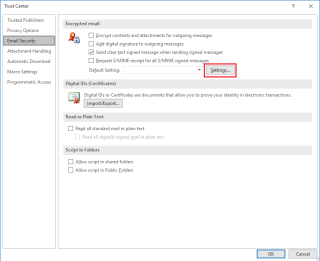Veiligheid is een van de grootste zorgen van allemaal. Of het nu gaat om sociale media of e-mails, de bedreiging voor de privacy blijft over het web gestagneerd. Daarom is het belangrijk om e-mails te versleutelen om ze te beschermen tegen beruchte cybercriminelen.
Aangezien het verzenden van e-mails onze gebruikelijke taak is, moeten we opletten en onze bijlagen en e-mails versleuteld houden. Om hetzelfde te doen, zijn er verschillende manieren, zoals het verzenden van e-mails met apps zoals ProtonMail, die ervoor zorgen dat de e-mails die u verzendt versleuteld zijn . Maar weet u hoe u beveiligde e-mails verzendt in Outlook of Gmail?
Hier is een korte handleiding die u vertelt over de meest efficiënte manieren om versleutelde e-mails te verzenden.
Hoe een beveiligde e-mail verzenden in Outlook?
Het gebruik van Outlook voor uw dagelijkse officiële mails ? U kunt de geweldige optie bekijken waarmee u S / MIME-codering kunt gebruiken. Het helpt om uw gevoelige gegevens privé en vertrouwelijk te houden zonder hun waarde te verliezen. Het proces is een beetje ingewikkeld, maar je kunt het proberen met de onderstaande stappen om versleutelde e-mail in Outlook te verzenden :
BELANGRIJK: u hebt beheerdersrechten nodig om e-mails in Outlook te versleutelen. Neem hiervoor contact op met uw beheerder.
- De eerste stap is het verkrijgen van een digitaal certificaat van de beheerder van uw organisatie.
- Maak een nieuw bericht aan, klik op de drie puntjes voor meer opties en kies 'Berichtopties'.
- Selecteer nu 'Dit bericht versleutelen (S/MIME).' Klik op Uitvoeren om de vereiste software te installeren.
- Open het tandwielmenu-tabblad en kies Inhoud en bijlage van alle berichten die ik verzend versleutelen'.
Om de codering uit te schakelen, gaat u naar een bepaald bericht, selecteert u met de drie stippen 'Berichtopties' en deselecteert u Dit bericht versleutelen (S/MIME).
Voor nieuwere versies kunt u de onderstaande stappen proberen:
- Ga naar het menu Bestand, selecteer Opties > Vertrouwenscentrum > Instellingen vertrouwenscentrum.


- Selecteer in het linkerdeelvenster E-mailbeveiliging.
- Kies Instellingen onder Versleutelde e-mail.

- Klik onder Certificaten en algoritmen op Kiezen en selecteer het S/MIME-certificaat en kies OK.
Voor een Office Insider met Office 365-abonnement is dit nieuw voor u:
- Kies in een e-mailbericht Opties, selecteer Versleutelen en kies Versleutelen met S/MIME-optie in de vervolgkeuzelijst,
- U ziet een Versleutelen met S/MIME als u een S/MIME-certificaat op uw computer hebt geïnstalleerd.
- Voltooi het opstellen van uw e-mail en kies vervolgens voor Verzenden.
Hoe een beveiligde e-mail verzenden in Gmail?
Om versleutelde e-mails via Gmail te verzenden, moet u een beheerdersaccount hebben . Hierdoor wordt de Google Beheerdersconsole geopend. Verder kun je de onderstaande stappen volgen om de e-mails die je verzendt te versleutelen.
- Open Google, ga naar Apps.
- Zoek nu G Suite en vervolgens Gmail.
- Ga in Gmail naar Gebruikersinstellingen.
- Scroll naar beneden naar het S/MIME-tabblad en vink 'S/MIME-codering inschakelen voor het verzenden en ontvangen van e-mails' aan.
- Log uit en meld je opnieuw aan bij Gmail om de nieuwe instelling ingeschakeld te zien.
- Ga nu naar Instellingen > Accounts en bewerk vervolgens 'E-mail verzenden als' om een certificaat te uploaden dat voldoet aan alle huidige cryptografische standaarden.
- Wissel nu sleutels uit met elk van uw ontvangers en stuur een S/MIME-ondertekend bericht met een handtekening die uw openbare sleutel bevat.
Andere manieren om versleutelde e-mails te verzenden
Zoals hierboven vermeld, kunt u ervoor kiezen om van e-mailserviceprovider over te schakelen van Gmail en Outlook naar Tutanota of ProtonMail om ervoor te zorgen dat e-mails veilig worden verzonden . Als u versleuteling niet kunt inschakelen, kunt u een aantal gratis manieren uitproberen om versleutelde e-mail en beveiligde berichten te verzenden .
Afsluiten:
E-mailcodering is een prominente tactiek om ervoor te zorgen dat de informatie wordt verzonden en ontvangen via e-mails van een van de platforms; Gmail of Outlook is veilig en kan geen schade toebrengen aan de vertrouwelijke informatie van uw systeem.
Gebruik je encryptie voor e-mails? Laat het ons weten in de reacties hieronder.
Abonneer u op onze nieuwsbrief en volg ons op sociale media voor technische updates.